
Comment faire lorsque le film est présent dans 2 ratios d'image différents
Spécialement sur le marché US (En Europe il s'agit surtout de joli DVD "widescreen" et quelques pan&scan) Il y a nombre de DVD qui proposent a la fois la version Widescreen et la version Fullscreen du film, sur le même DVD. Cela rend le process de copie assez simple, vu que vous n'avez qu'à ôter une des versions du film pour que tout rentre dans un DVD-R.
Vous aurez besoin des logiciels suivants pour le guide :
DVD Decrypter
IfoEdit
VOBRator
Table des matières :
1: Ripper le DVD
2: Analyser la structure d'un DVD
3: Supprimer les pages d'avertissements et le menu de choix
de format d'image.
4: Se débarrasser de la version Fullscreen
5: Rendre le DVD Toutes
Zones
6: Supprimer les restrictions
de navigation Pup
7: Correction des
adresses de secteurs
8: Graver le disque
Premièrement vous devez ripper l'intégralité du DVD sur votre disque. Le meilleur outil pour ce travail est DVD Décrypter.
Etape 2: Analyser la structure d'un DVD
Une fois le DVD rippé, vous avez un certain nombre de fichiers IFO, BUP et VOB. A cette étape nous allons analyser la structure du DVD Trouver quels fichiers conserver et lesquels supprimer.
Etape 3: Supprimer les pages d'avertissements et le menu de choix de format d'image
Dés maintenant, vous pouvez utiliser le lecteur intégré de Ifoedit pour vérifier si les opérations réalisées n'ont pas altéré la compatibilité du projet. Si pour quelques raisons le lecteur intégré ne fonctionne pas, vous pouvez toujours suivre le guide "Comment lire un DVD depuis son disque dur".
Comme souligné auparavant, nous voulons nous débarrasser des VOB IDs 1, 3 et 4 du fichier video_ts.vob. Charger video_ts.ifo dans IfoEdit.

Appuyer maintenant sur le bouton "Menu Extras".
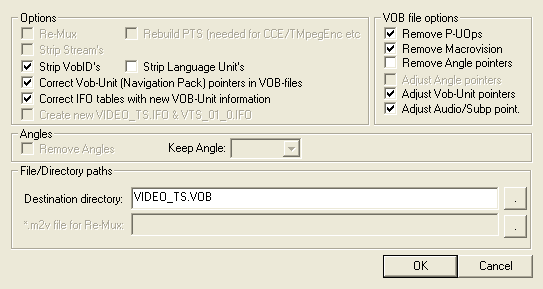 Comme nous n'avons pas
à supprimer de langues dans les menus, (le dvd ne possède qu'un seul menu
en anglais) vous avez seulement à sélectionner "Strip VobID's" et
bien sur l'option "correct ifo/vob" et "Remove P-UPos".
Comme nous n'avons pas
à supprimer de langues dans les menus, (le dvd ne possède qu'un seul menu
en anglais) vous avez seulement à sélectionner "Strip VobID's" et
bien sur l'option "correct ifo/vob" et "Remove P-UPos".
Puis appuyer sur OK.
 Comme
précédemment expliqué, nous voulons nous débarrasser des VOB IDs 1, 3 et 4.
On désélectionne donc ces 3 Vob IDs, pour ne pas les extraire,puis on appuie
sur "Strip it" pour lancer l'opération et on le laisse travailler.
Comme
précédemment expliqué, nous voulons nous débarrasser des VOB IDs 1, 3 et 4.
On désélectionne donc ces 3 Vob IDs, pour ne pas les extraire,puis on appuie
sur "Strip it" pour lancer l'opération et on le laisse travailler.
Premièrement IfoEdit va écrire les Vob à l'endroit que vous lui avez spécifié, puis il va procéder à une nouvelle passe pour corriger les informations du fichier IFO.

Si vous chargez le nouveau fichier IFO, vous obtenez ceci :

Comme vous pouvez voir, les 3 entrées pour les VOB IDs supprimées ne pointent plus sur quoi que ce soit. Notez également que les numéros de VOB ID ont changés, précédemment IDs 1-13, et maintenant 1-10; Tous les numéros de VOB IDs ont donc changés.
Copier maintenant le reste des fichiers depuis votre répertoire original vers l'endroit ou se trouvent les fichiers générés par IfoEdit.
Maintenant, si vous lancez le DVD, vous n'aurez plus ces ennuyeux avertissements anti-copie, le film démarre directement. Il n'y a plus non plus de menu de choix de format d'image. Cependant, si vous coulez accéder au menu "aspect ratio", la bande annonce se lance. Pour corriger cela, regardons, le fichier IFO associé au menu principal : vts_01_0.ifo:

La ligne intéressante est marquée : a cause de l'opération de renumérotation des Vob IDs, la bande annonce est maintenant en VOB ID2. Cliquer sur cette ligne et appuyer sur "Delete Playback" et sauvegarder le fichier IFo à nouveau. Alors que ce la devrait suffire, cela n'a pas d'effet. Mais en supprimant une ligne identique dans le fichier video_ts.ifo, la bande annonce n'est plus lancée lorsqu'on tente d'accéder au menu de sélection du format d'écran, ce qui est ce que l'on cherchait à faire.
Finissons le travail maintenant :
Etape 4: Supprimer la version FullScreen (Plein Ecran 4/3)
A ma grande surprise, c'est la partie la plus simple. Il suffit d'effacer tous les fichiers vts_02 , puis charger un des fichiers IFO et faire un "Get VTS sectors" et le sauvegarder à nouveau lorsque IfoEdit demande à le faire.

Relancer le disque et vous verrez que tout fonctionne comme prévu. Maintenant nous avons la structure suivante :
12.01.2002 19:36 <DIR> .
12.01.2002 19:36 <DIR> ..
12.01.2002 18:00 34'816 VIDEO_TS.BUP
12.01.2002 18:00 34'816 VIDEO_TS.IFO
12.01.2002 17:42 830'902'272 VIDEO_TS.VOB
12.01.2002 18:26 71'680 VTS_01_0.BUP
12.01.2002 18:26 71'680 VTS_01_0.IFO
12.01.2002 17:18 10'113'024 VTS_01_0.VOB
12.01.2002 17:20 1'073'739'776 VTS_01_1.VOB
12.01.2002 17:22 1'073'739'776 VTS_01_2.VOB
12.01.2002 17:24 1'073'739'776 VTS_01_3.VOB
12.01.2002 17:24 65'368'064 VTS_01_4.VOB
12.01.2002 18:09 32'768 VTS_03_0.BUP
12.01.2002 18:24 32'768 VTS_03_0.IFO
12.01.2002 17:32 419'840 VTS_03_0.VOB
12.01.2002 17:33 650'242'048 VTS_03_1.VOB
12.01.2002 18:10 20'480 VTS_04_0.BUP
12.01.2002 18:24 20'480 VTS_04_0.IFO
12.01.2002 17:33 419'840 VTS_04_0.VOB
12.01.2002 17:34 196'007'936 VTS_04_1.VOB
18 File(s) 4'975'011'840 bytes
2 Dir(s) 46'740'897'792 bytes free
Vous pouvez encore supprimer des bonus si vous voulez, supprimer des sous-titres ou des pistes audio et rendre le DVD toutes Zones pour réduire encore un la taille si nécessaire.
Les opérations suivantes on été mises sur une page séparée.
| Traduction le 13/12/02 par Klona | Last update : |
Dernière mise à jour : |